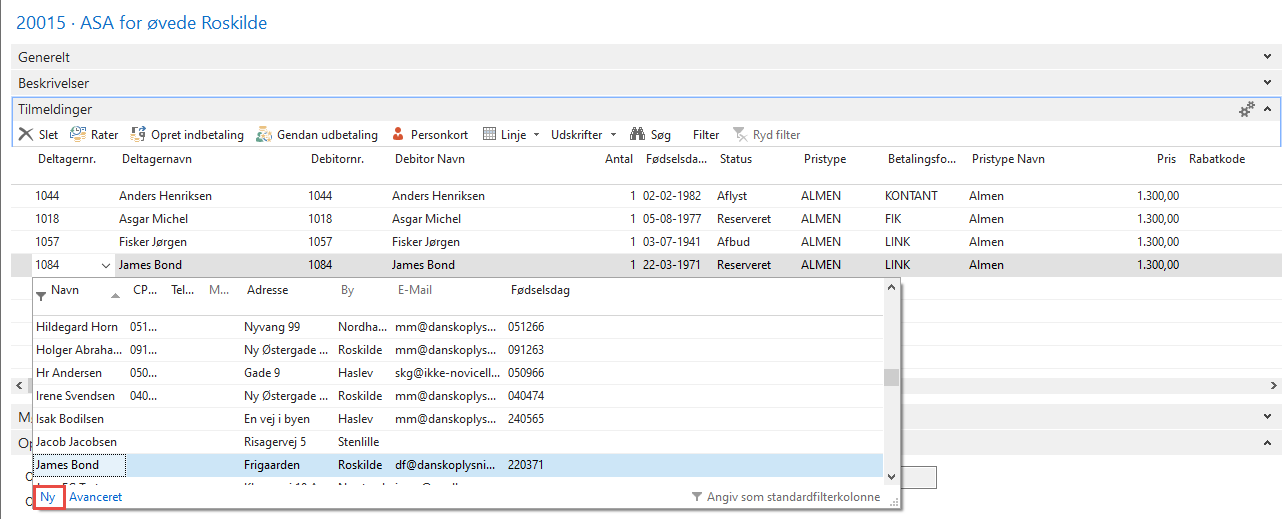Opret deltager
For at tilmelde kursister direkte fra et hold, åbn et holdkort og vælg panelet Tilmeldinger.
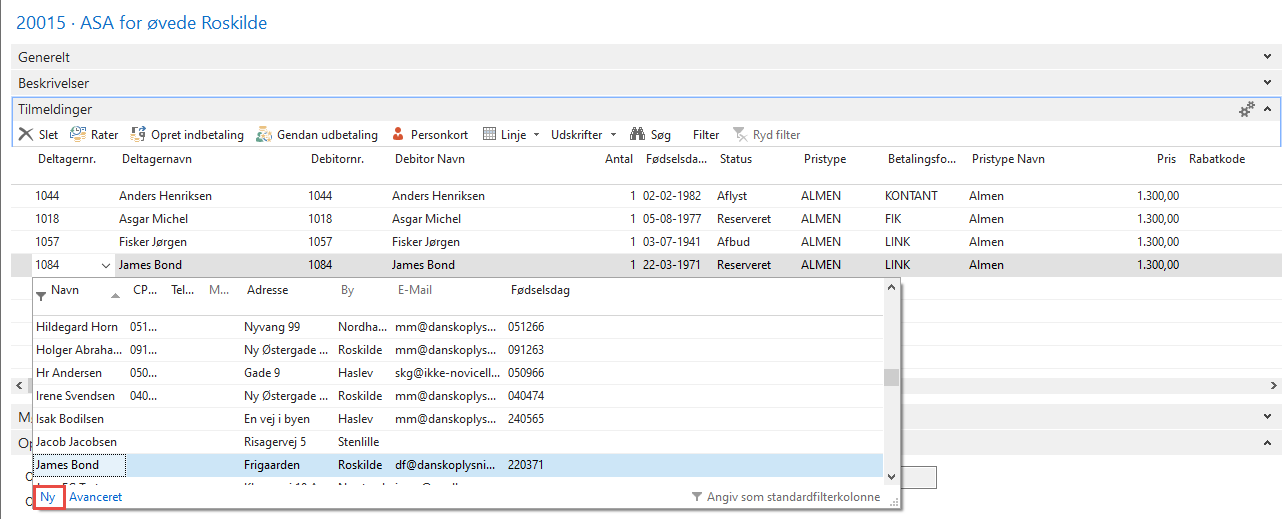
I feltet Deltagernr. er et muligt at søge på deltagerens navn, og vælge den person, der skal på holdet, hvis vedkommende allerede findes i ASA.
Er deltageren ikke på listen, vælg Ny for at oprette en ny person (se Personer).
Som standard vil deltageren også være Debitor på tilmeldingen. Hvis der er en anden betaler end deltageren, skal det rettes under Debitornr. Fremgangsmåden er den samme som ved valg af deltageren.
Resterende tilmeldingsfelter udfyldes automatisk og kan redigeres efterfølgende.
Tilmeldingsfelter
| Status |
I ASA har vi 5 tilmeldingsstatus:
-
Reserveret (standard værdi): Deltageren er tilmeldt holdet, men har endnu ikke betalt (helt eller rate).
-
Tilmeldt: Deltageren er tilmeldt holdet og har betalt (helt eller rate).
-
Afbud: Deltageren har fortrudt at deltage på holdet og er afmeldt.
-
Aflyst: Skolen har afmeldt deltageren.
-
Venteliste: Personen vil gerne deltage på holdet, hvis der bliver en ledig plads.
|
Delete
Vigtig
Du skal normalt ikke manuelt ændre status fra Reserveret til Tilmeldt, idet det sker automatisk ved modtagelsen af betaling.
|
| Pristyper |
Pristypen på tilmeldingen ændres ved at vælge en anden pristype i rullelisten.
Som standard vil deltageren få den pristype, som er sat op på holdet og har den laveste værdi (= højeste prioritet). Se Tilknyt priser til hold
|
| Pris |
Normalt vil prisen være den der er tilknyttet den gældende Pristype. Det er muligt at angive prisen manuelt. Det anbefales dog ikke - brug helst rabatter til at reducere prisen. |
| Betalingsform |
Betalingsform på tilmeldingen ændres ved at vælge en betalingsform i rullelisten.
Som standard vil deltageren få den betalingsform som er angivet som standard i Betalingsformer
I ASA har vi 4 betalingsformer:
-
FIK: En FIK kode sendes sammen med fakturaen til betaling via netbank.
-
Kontant: Deltageren betaler kontant. Bruges også hvis skolen har fået betaling på anden vis end ved brug af de øvrige betalingsformer.
-
LINK: Deltager modtager link til online betaling.
-
WEB: Deltageren har betalt direkte på hjemmesiden.
|
Delete
Info
Betalingsformer LINK og WEB er begge online betalinger med betalingskort (Dankort, Visa mm.), men de er i ASA adskilt af administrative årsager. Du skal normalt aldrig manuelt skifte til betalingsform WEB, idet denne er reserveret til betalinger som er kommet via en tilmeldings flow fra hjemmesiden.
|
| Antal
|
Det er muligt at angive antal pladser/deltagere. Standard værdi er 1 men flere kan angives, hvis holdtypen tillader unavngivne deltagere som f.eks. ved debatarrangementer. |
| Rabatter
|
Det er muligt at tildele rabat på den enkelte tilmelding. Dette kan gøres på 2 måder:
- Vælg rabat fra Rabatkode dropdown på tilmeldingslinjen. De viste rabatkoder er både rabatter gældende hele skolen (se Rabatkoder ) og rabatter som er tilknyttet holdet (se Hold rabatkoder ).
- Skriv rabat manuelt på tilmeldingslinjen enten som procent eller beløb.
Netto beløb vil automatisk blive opdateret med den valgte rabat.
|
|
| Faktureret / Åbent beløb |
Felter Faktureret og Åbent beløb er systemfelter og kan ikke redigeres manuelt.
-
Faktureret: viser om der er sendt/oprettet faktura til deltageren. Når det er sket, er feltet afkrydset og der er tilføjet et bilagsnummer. Hvis deltageren betaler i rater, vil oplysningerne stå på de enkelte faktura.
-
Åbent beløb: viser, om deltageren har betalt. Når indbetalingen er modtaget (bogført) vil feltet være blankt (ikke-tjekket). Bemærk at feltet forbliver afkrydset ved betaling i rater indtil alle rater er betalt.
|
| T og L påkrævet
|
Viser om Tro & Love Erklæring er påkrævet for denne tilmelding. Dette krav angives på Pristyper . |
| T og L modtaget
|
Angiver om skolen har modtaget Tro & Love Erklæring fra deltageren. Angives manuelt på tilmeldingslinjen. |
| Bemærkningsfelter
|
Der er en række bemærkningsfelter der kan vises eller udfyldes på tilmeldingslinjen.
-
Portal Bemærkning: Bemærkning som normalt udfyldes fra hjemmesiden
-
Tilmelding Underviser Bemærkning: Bemærkning om tilmeldingen som er relevant for underviseren.
-
Tilmelding Intern Bemærkning: Bemærkning om tilmeldingen til intern brug.
-
System bemærkning: Bemærkning som indsættes af ASA ved. f.eks. Prisændring og holdflyt
|